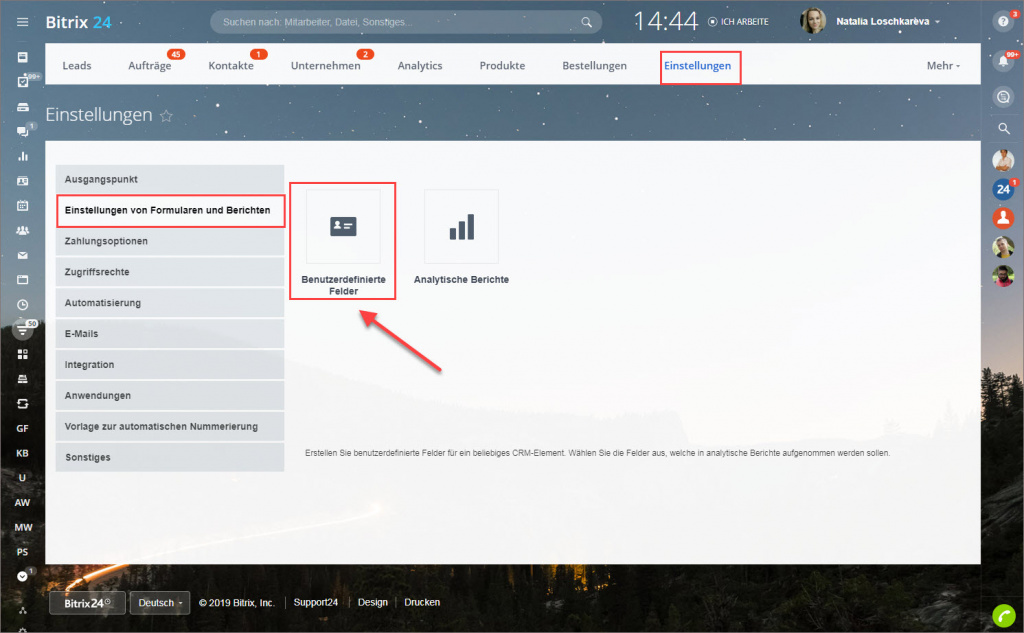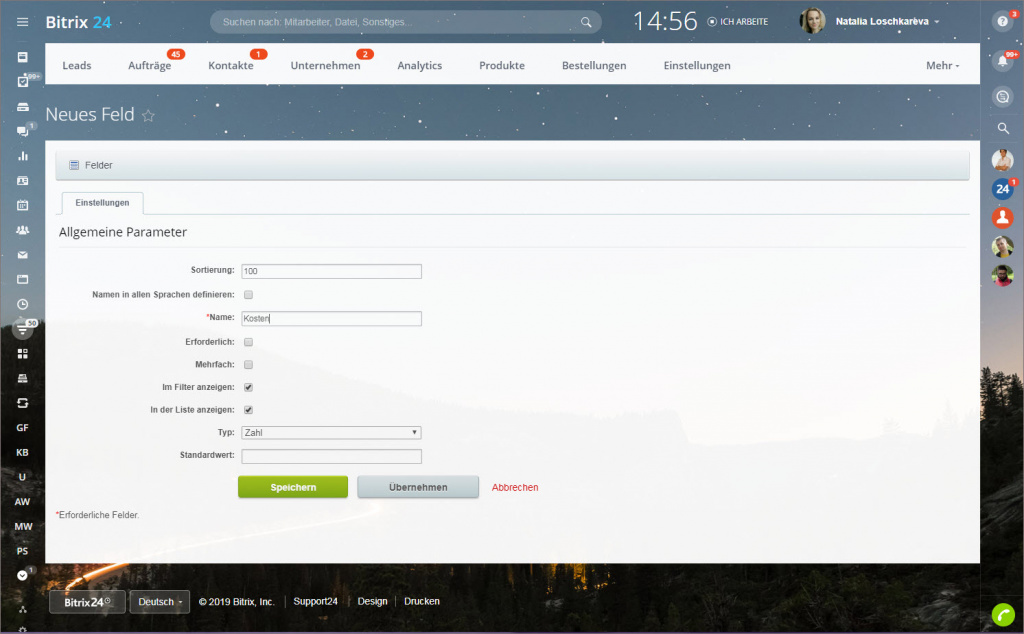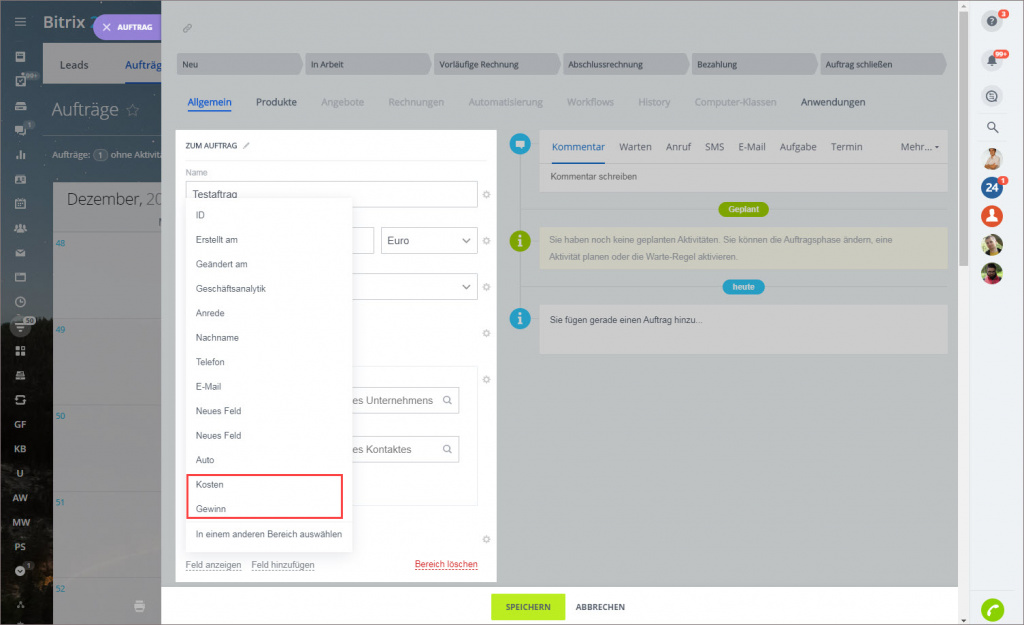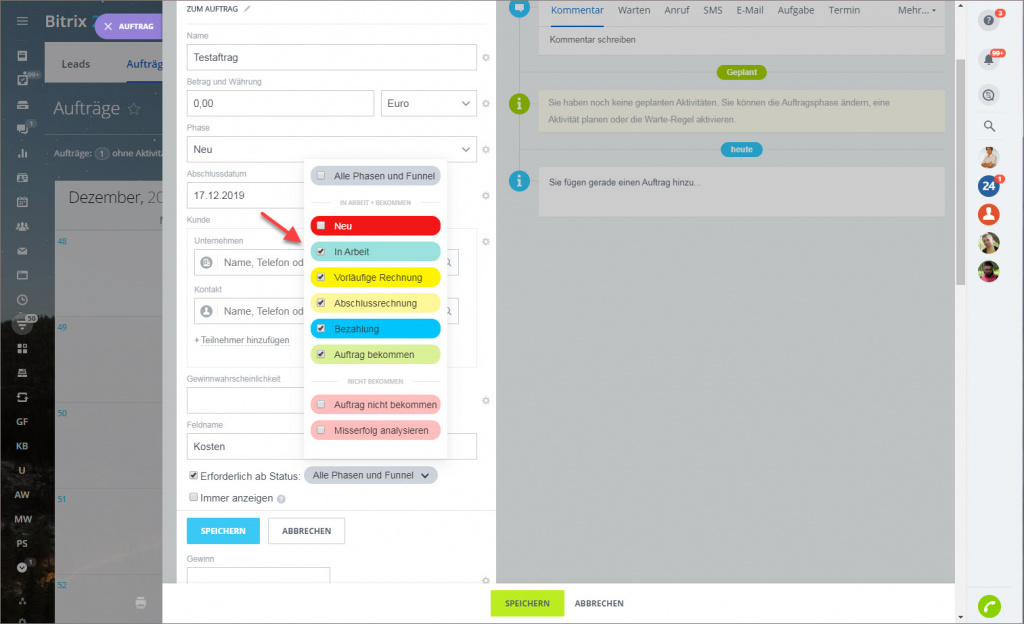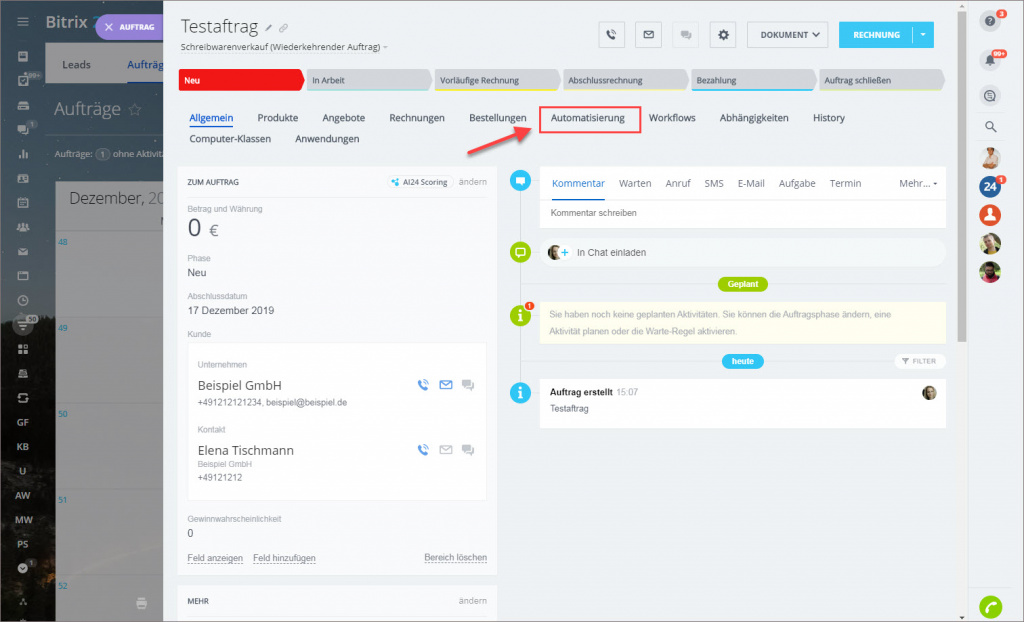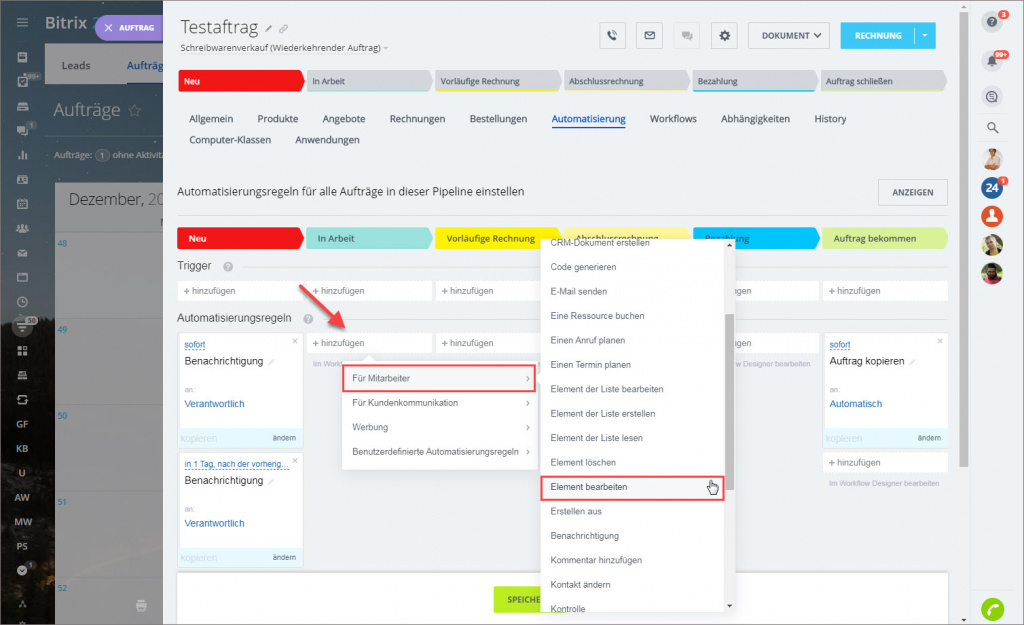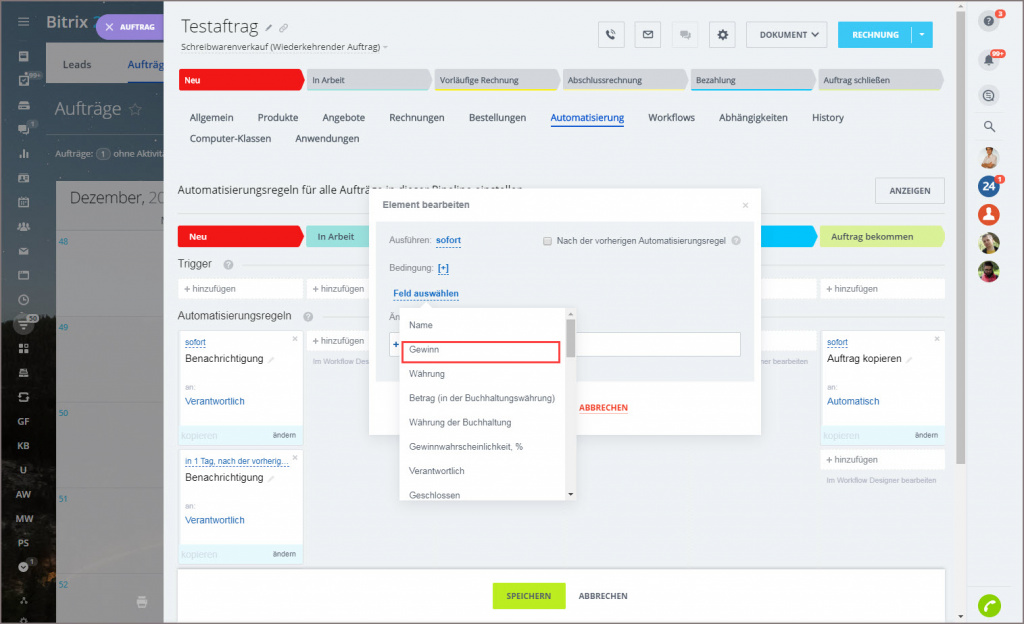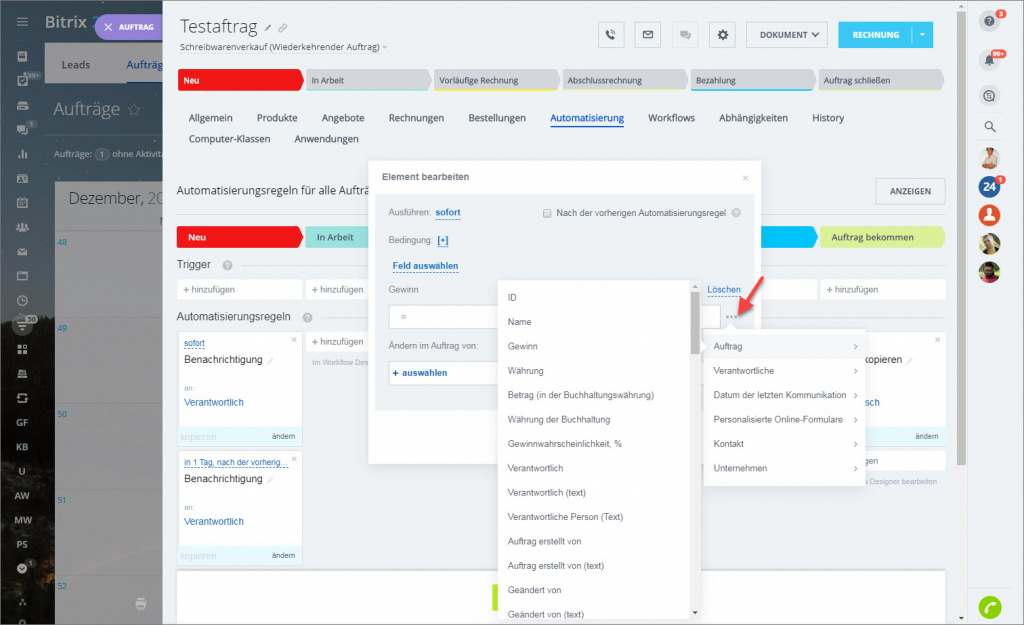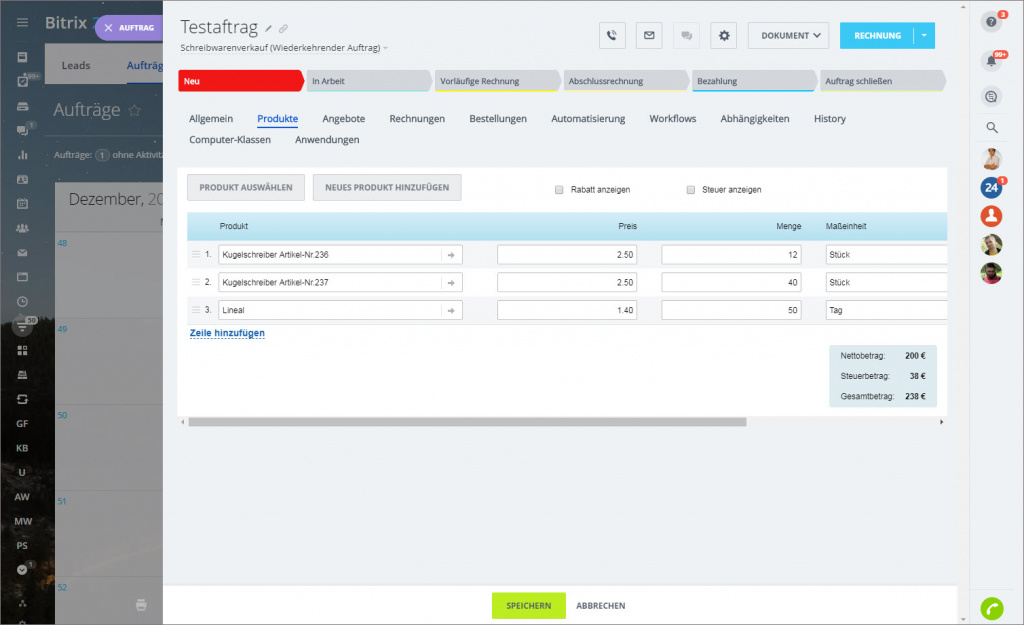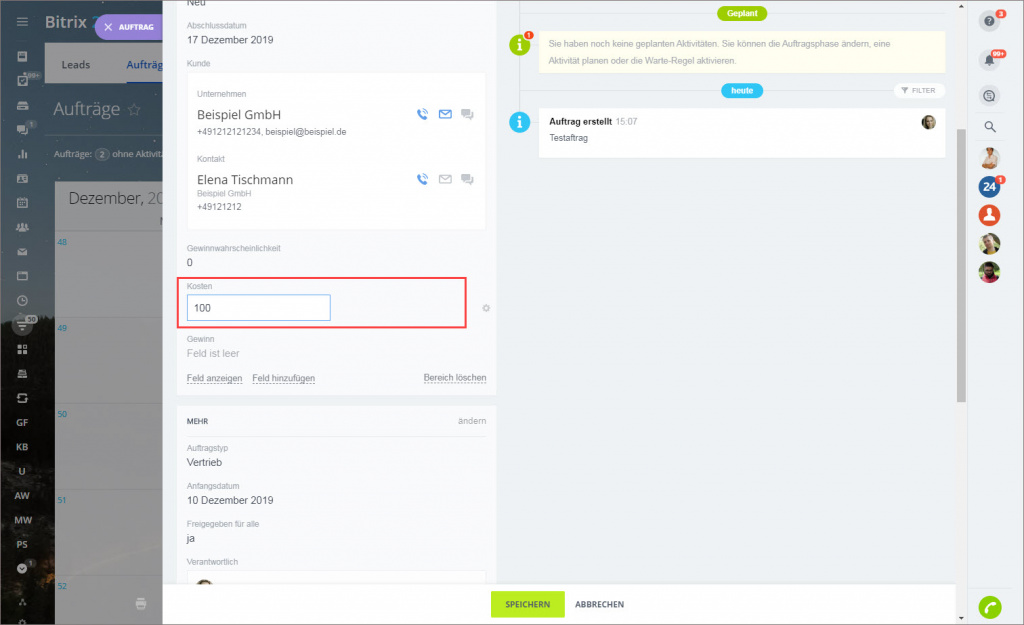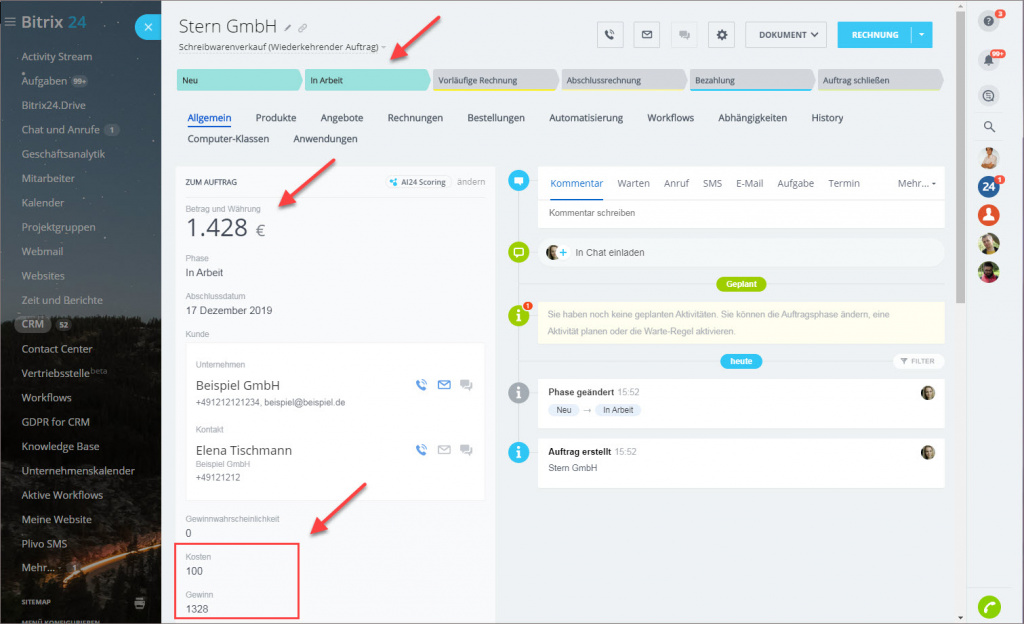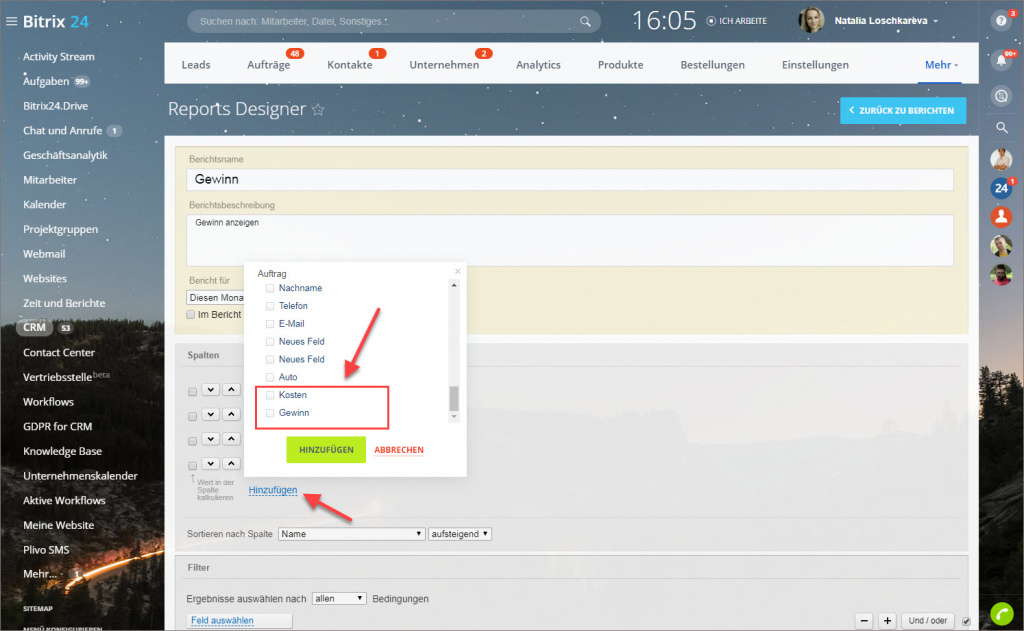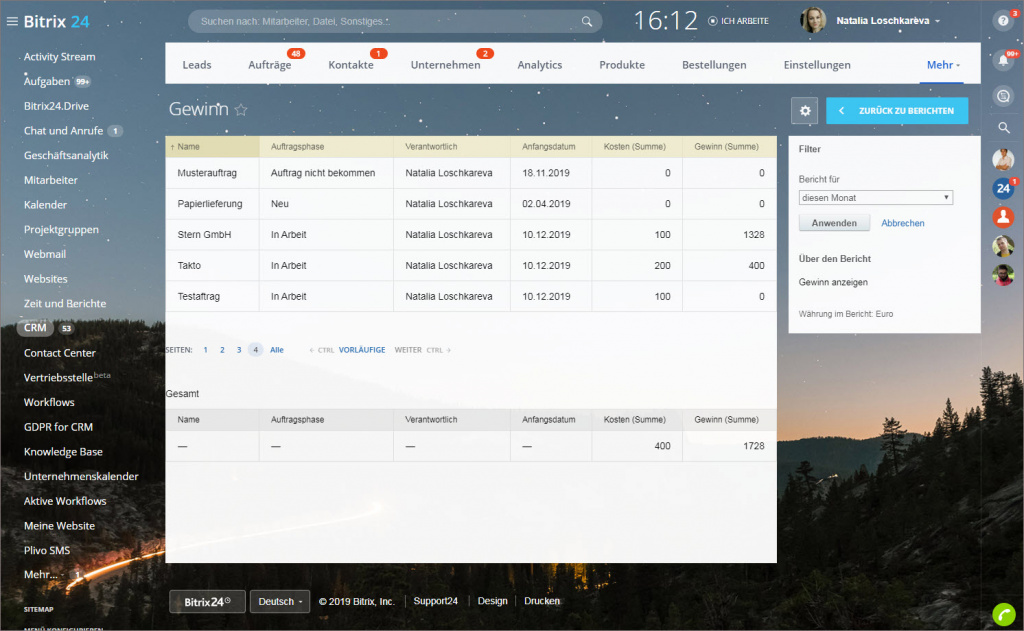Workflows und Automatisierungsregeln in Bitrix24 können verschiedene mathematische Operationen ausführen. In diesem Beitrag zeigen wir, wie der Gewinn in Aufträgen automatisch berechnet wird und wie Sie die Ergebnisse weiter in Berichten berücksichtigen können.
Formular des CRM-Elementes einstellen
Gehen Sie auf CRM - Einstellungen - Einstellungen von Formularen und Berichten - Benutzerdefinierte Felder.
Erstellen Sie 2 neue Felder für Aufträge mit dem Typ Zahl und geben Sie die Namen Kosten und Gewinn ein.
Erstellen Sie einen neuen Auftrag. Im Block "Zum Auftrag" klicken Sie den Link "Feld anzeigen" an und wählen Sie die erstellen Felder aus. Danach kann man sie konfigurieren.
Navigieren Sie den Kursor auf das Feld und klicken Sie das Zahnrad an. Das Feld "Kosten" machen wir ab dem 2. Status erforderlich und speichern Sie Ihre Einstellungen.
Automatisierungsregel einstellen
Öffnen Sie in diesem Formular den Reiter Automatisierung.
Klicken Sie den Button "Automatisierungsregeln konfigurieren" an und fügen Sie die Regel Element bearbeiten zum 2. Status hinzu.
Entfernen Sie das Feld Name und wählen Sie das Feld Gewinn aus.
Im Feld geben Sie = ein, wählen Sie aus dem Auftrag das Feld Betrag aus, geben Sie - ein und wählen Sie das Feld Kosten aus.
Als Ergebnis erhalten Sie folgenden Wert ={{Betrag}} - {{Kosten}}. Speichern Sie Ihre Änderungen.
So funktioniert das
Erstellen Sie einen Auftrag mit den Produkten.
Geben Sie Kosten im entsprechenden Feld ein.
Wenn der Auftrag in den 2. Status übergeht, wird das Feld Gewinn automatisch berechnet und ausgefüllt.
Die Berechnung können Sie im Reiter Automatisierung prüfen.
In CRM-Berichten Gewinn anzeigen
Die Werte von benutzerdefinierten Feldern können Sie in Berichten anzeigen. Gehen Sie auf CRM - Berichte.
Erstellen Sie einen neuen Bericht für die Aufträge, geben Sie einen beliebigen Namen ein. Klicken Sie hinzufügen an und wählen Sie die Felder Kosten und Gewinn aus und speichern Sie Ihre Einstellungen.
Im erstellten Bericht werden die hinzugefügten Felder berücksichtigt.